SAPGUI安装指南
sap gui 730 安装说明
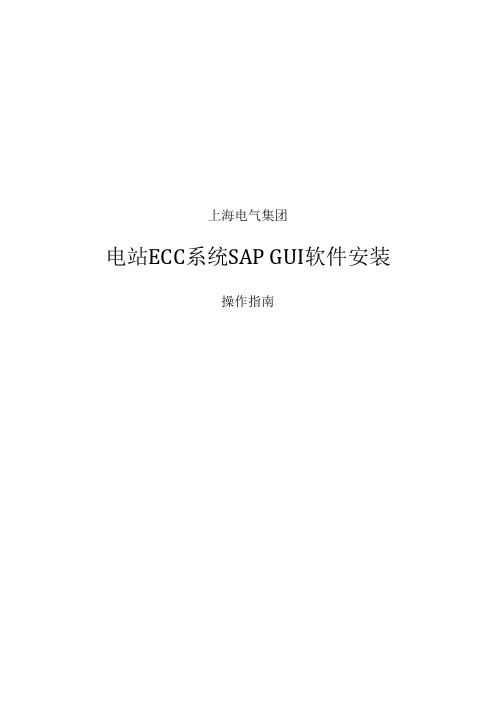
上海电气集团
电站ECC系统SAP GUI软件安装
操作指南
前提:
安装介质:GUI730
补丁:GUI730_7_10010496
安装步骤:
1、进入安装目录 \SAP GUI 730\NW_7。
0_Presentation_\PRES1\GUI\WINDOWS\WIN32
2、双机SapGuiSetup
点击下一步
如为ECC用户,仅需安装SAPGUI FRO WINDOW 7。
30,点击下一步
如有BCS则必须勾选BUSINESS EXPLORER 组件默认安装路径
启动安装
注意:安装前关闭其他程序,避免更新windows 相关组建时报错。
再安装补丁程序:GUI710_7_10010496
安装完毕后SAP GUI 默认配置修改
点击左上方按钮,出现下拉菜单“选项”,点击后出现配置对话框
择安全设置,修改为已禁用;目的:将每次上传下载的确认对话框功能取消.保持用户的使用感受。
选择本地服务配置文件,修改路径到D:\personal\My Documents\SAP
点击确定按钮,关闭SAP GUI;
可选择将标准的saplogon。
ini 覆盖现有D盘下同名文件,完成配置.。
sap gui 73 安装说明

上海电气集团
电站ECC系统SAP GUI软件安装
操作指南
前提:
安装介质:GUI730
补丁:GUI730_7_
安装步骤:
1、进入安装目录 \SAP GUI 730\NW_7.0_Presentation_\PRES1\GUI\WINDOWS\WIN32
2、双机SapGuiSetup
点击下一步
如为ECC用户,仅需安装SAPGUI FRO WINDOW 7.30,点击下一步
如有BCS则必须勾选BUSINESS EXPLORER 组件
默认安装路径
启动安装
注意:安装前关闭其他程序,避免更新windows 相关组建时报错。
再安装补丁程序:
安装完毕后SAP GUI 默认配置修改
点击左上方按钮,出现下拉菜单“选项”,点击后出现配置对话框
择安全设置,修改为已禁用;目的:将每次上传下载的确认对话框功能取消。
保持用户的使用感受。
选择本地服务配置文件,修改路径到D:\personal\My Documents\SAP
点击确定按钮,关闭SAP GUI;
可选择将标准的saplogon.ini 覆盖现有D盘下同名文件,完成配置。
sap gui 730 安装说明

上海电气集团
电站ECC系统SAP GUI软件安装
操作指南
安装介质:GUI730
补丁:GUI730_7_10010496
安装步骤:
1、进入安装目录 \SAP GUI 730\NW_7.0_Presentation_\PRES1\GUI\WINDOWS\WIN32
2、双机SapGuiSetup
如为ECC用户,仅需安装SAPGUI FRO WINDOW 7.30,点击下一步
如有BCS则必须勾选BUSINESS EXPLORER 组件
默认安装路径
启动安装
注意:安装前关闭其他程序,避免更新windows 相关组建时报错。
再安装补丁程序:GUI710_7_10010496
安装完毕后SAP GUI 默认配置修改
点击左上方按钮,出现下拉菜单“选项”,点击后出现配置对话框
择安全设置,修改为已禁用;目的:将每次上传下载的确认对话框功能取消。
保持用户的使用感受。
选择本地服务配置文件,修改路径到D:\personal\My Documents\SAP
点击确定按钮,关闭SAP GUI;
可选择将标准的saplogon.ini 覆盖现有D盘下同名文件,完成配置。
SAPGUI720安装操作手册

SAPGUI720安装操作手册一.请先检查当前使用的SAP GUI版本,检查方法如下:在SAP登录画面的左上角上(见红框),可以看到GUI的版本。
以上代表为GUI 640的版本。
以上代表为GUI 710的版本。
以上代表为GUI 720的版本。
如果发现当前使用的版本为GUI640或GUI710,那么需要安装为GUI720版本。
如果当前使用的版本已经是GUI720,则无需再安装。
二.安装文件取得方式各地文件服务器列表说明:1.本次用户只需升级SAP GUI720的版本。
2.文件夹中所附的OFFICE2010安装文件,用户暂不需使用,OFFICE 2010的具体部署时间及方式另行邮件通知。
二. SAPGUI720的安装步骤1.安装之前建议先退出所有的应用(特别是R3、BW、EXCEL)。
2. 安装GUI720(1)双击setupall.exe,如下图所示:(2)点击“下一步”,如下图所示:(3)勾选要安装的三个组件(见红框所示),点击“下一步”,如下图所示:(4)确认SAP GUI的安装路径,此处可以使用默认路径,也可以点击browse按钮自行修改要安装到的本地磁盘路径,点击下一步,如下图所示:(5)确认Business Explorer的安装路径,此处可以使用默认路径,也可以点击browse 按钮自行修改要安装到的本地磁盘路径,点击下一步,如下图所示:(6)系统开始安装中(这个时间会较久,请耐心等待),如下图所示:(7)安装完成,点击“Done”按钮即可。
如下图所示:3.安装补丁(需要安装三个补丁)(1)分别双击三个补丁文件,安装方法相同,无安装顺序要求。
如下图所示:(2)双击执行文件,提示数据提取中(请等待),见下图所示:(3)点击“Next”按钮开始安装,如下图所示:(4)开始安装补丁中(这个时间会较久,请耐心等待),如下图所示:(5)补丁安装完成,点击“Close”按钮即可。
如下图所示:(6) 安装成功后,双击SAP LOGON可看到SAP GUI720的登陆画面。
SAPGUI和GUIXT客户端安装操作说明文档
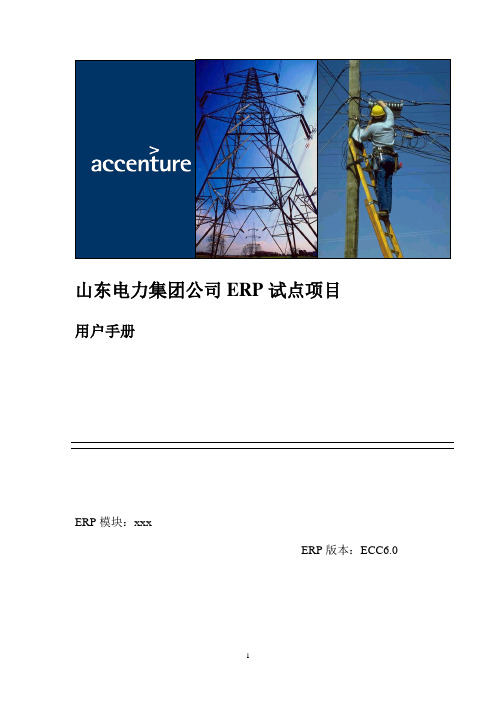
山东电力集团公司ERP试点项目用户手册ERP模块:xxxERP版本:ECC6.0山东电力集团公司ERP县公司推广项目SAP GUI 和GUIXT客户端安装操作说明文档更改记录图标含义警告示例注释建议目录♦SAP GUI安装说明 (5)1.1 说明 (5)1.2 操作步骤:................................................................................. 错误!未定义书签。
1.3 SAP GUI 配置操作步骤(如果操作系统为windows vista或者windows 7) (10)1.4 SAP GUI 配置操作步骤(如果操作系统为windows xp) ... 错误!未定义书签。
1.5 安装完成后检查 (16)♦GUIXT 客户端安装说明 (17)【注意事项】 (17)【安装步骤】 (17)1.检查已安装的SAP ERP客户端................................................. 错误!未定义书签。
2.检查计算机名............................................................................. 错误!未定义书签。
3.禁用脚本调试 (27)4.安装GUIXT客户端 (20)5.激活GUIXT客户端 (23)6.检查GUIXT客户端指向............................................................. 错误!未定义书签。
SAP GUI安装说明【说明】本文用来说明如何在PC机上安装和配置SAP GUI 客户端。
【第1步:安装SAP GUI】1.首先在解压缩后的SAPGUI 目录下找到“SapGuiSetup.exe”安装文件,如下图:2.点击“Next”开始安装程序,如下图:3.勾选SAP GUI for Windows 7.10选项,并执行下一步,如下图:4.选择安装路径,执行下一步开始安装,如下图:5.安装完成后,在SAPGUI目录下,找到“sap_gui_7.10_patch_19.exe”补丁文件,双击执行6.点击“Next”开始安装程序,如下图:7.执行安装8.patch安装完成。
sap gui 730 安装说明
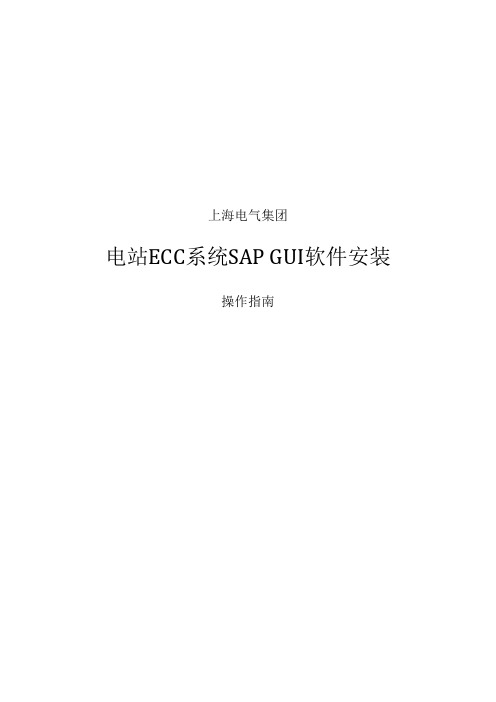
上海电气集团
电站ECC系统SAP GUI软件安装
操作指南
安装介质:GUI730
补丁:GUI730_7_10010496
安装步骤:
1、进入安装目录 \SAP GUI 730\NW_7.0_Presentation_\PRES1\GUI\WINDOWS\WIN32
2、双机SapGuiSetup
如为ECC用户,仅需安装SAPGUI FRO WINDOW 7.30,点击下一步
如有BCS则必须勾选BUSINESS EXPLORER 组件
默认安装路径
启动安装
注意:安装前关闭其他程序,避免更新windows 相关组建时报错。
再安装补丁程序:GUI710_7_10010496
安装完毕后SAP GUI 默认配置修改
点击左上方按钮,出现下拉菜单“选项”,点击后出现配置对话框
择安全设置,修改为已禁用;目的:将每次上传下载的确认对话框功能取消。
保持用户的使用感受。
选择本地服务配置文件,修改路径到D:\personal\My Documents\SAP
点击确定按钮,关闭SAP GUI;
可选择将标准的saplogon.ini 覆盖现有D盘下同名文件,完成配置。
SYS_TE_SAPGUI生产机安装和基本操作配置手册

绿地集团ERP管理信息化项目
技术文档
SAPGUI安装和基本操作配置手册
2014年7月
目录
1.客户端操作 (4)
1.6.SAP登陆配置(生产系统) (4)
2.SAP系统操作 (9)
2.1.SAP系统登陆/退出 (9)
2.2.修改密码 (11)
1.客户端操作
1.1. SAP登陆配置(生产系统)
C:\Windows目录下创建sapmsg.ini文件,并编辑文件加入如下条目
[Message Server]
ECP=10.1.2.12
进入C:\Windows\System32\drivers\etc目录,以记事本方式打开‘services’文件,在文件末尾添加如下内容,并将光标放到下一行的开始。
SapmsECP 3600/tcp
保存,打开SAP Logon
新建连接
下一步
连接类型选择’组/服务器选择’,系统信息会自动弹出,输入描述,点击完成
2.SAP系统操作
2.1. SAP系统登陆/退出
双击桌面SAP Logon图标
在弹出的登陆选择框里面,双击需要登陆的系统
输入用户名/密码,如需登陆其他客户端或者使用其他语言登陆,可自行修改
退出系统可在命令行窗口输入/NEX或者/NEND,或者在起始界面点击按钮,或者点击右上角按钮退出
2.2. 修改密码
在命令行窗口下输入TCODE:SU3按下回车,点击修改密码按钮
输入旧密码和要修改的新密码,点击右下角修改密码按钮生效。
SAP GUI客户端安装指南
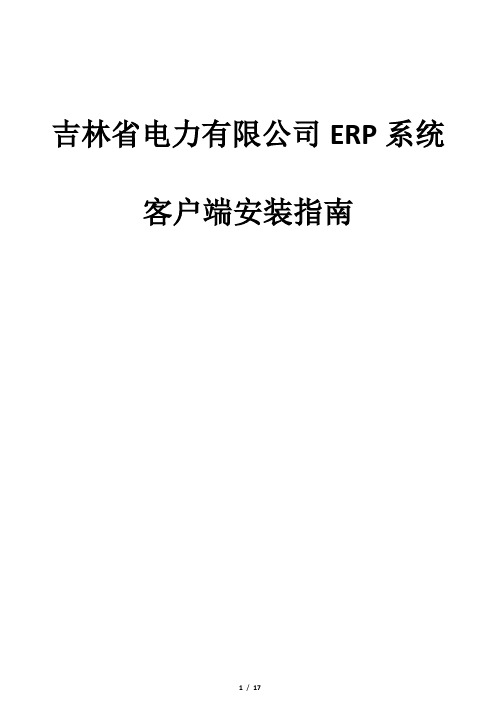
吉林省电力有限公司ERP系统客户端安装指南GUI客户端安装指南1硬件及软件环境检查 (3)2下载GUI安装文件,并安装GUI (3)3配置”吉林电力ERP生产系统” (10)4 配置”吉林电力ERP开发系统” “吉林电力ERP测试系统”或者”吉林电力ERP培训系统” (15)5 登录系统” (15)1、硬件及软件环境检查:●建议安装SAP GUI 710,使用Classic or Enjoy Design●建议使用Windows XP,2003 Server,Vista,2008 Server操作系统操作系统CPU 内存硬盘显示器Window XP/2003Server 最少配置233+MHz 128MB+ 510M+ 64K,1024*768,17寸推荐配置500+MHz 192MB+ 1G+ 64K,1280*1024,17寸Window Vista/ 最少配置800+MHz 512MB+ 510M+ 64K,1024*768,17寸2008 Server 推荐配置1+GHz 1GB+ 1G+ 64K,1280*1024,17寸2下载GUI安装文件,并安装GUI进入项目组FTP服务器,在资源管理器的地址栏打开下载安装文件的地址http:// 10.165.235.2/将看到如下图所示下载“SAP GUI客户端安装程序”到您的本地计算机,解压文件夹找到SetupAll.exe 如图所示双击”SetupAll.exe”您将看到如下图所看界面单击”下一步”您将看到如下图所看界面选择“SAP GUI for Windows 7.10”如下图所示单击”Next >”您将看到如下图所看界面单击”Next >”您将看到如下图所看界面安装完成如图所示:点击“Done”完成;GUI 补丁的安装”进入SAP GUI客户端补丁程序目录:下载:gui710_12.exe到本地文件夹,然后双击,直接运行。
SAP客户端(GUI)安装手册(20120829)

北京能源投资(集团)有限公司ERP系统实施项目用户手册SAP客户端(GUI)安装目录说明 (3)一、下载SAP客户端软件 (3)二、安装SAP客户端 (4)三、安装GUI补丁 (7)四、配置SAP客户端 (7)说明本手册文档作为京能集团ERP系统维护配套文档,旨在使用户能够在实际操作ERP系统作为参考,保证今后维护工作的顺利进行。
一、下载SAP客户端软件1、打开我的电脑,在地址栏输入如下地址:ftp://10.10.98.1992、回车后,输入用户名密码(均为小写字母):用户名:sapgui 密码:sapgui3、在打开的页面中,进入文件夹“ERP客户端SAPGUI7.2”:4、复制“SAP_GUI7.20.zip”到本地磁盘,并解压缩。
二、安装SAP客户端1、进入解压后的文件夹,双击运行“SapGuiSetup.exe”文件2、点击下一步3、选择“SAP GUI for Windows 7.20(Compilation 1)”,点击下一步4、选择安装目录,并继续下一步5、安装结束后,点击“Done”完成安装。
三、安装GUI补丁1、从FTP服务器上下载GUI补丁“gui720_patch9.zip”2、解压后双击执行3、全部默认,直至安装结束。
四、配置SAP客户端1、从FTP上下载“京能ERP客户端7.2登录服务器配置V2.2.cmd”脚本文件到本地(下载方法参考上述【下载SAP客户端】步骤)2、双击运行下载到本地的脚本文件3、根据弹出界面提示,按键盘小写字母“y”进行下一步,或按小写字母“n”退出脚本操作4、按小写字母“y”执行脚本,界面如下注意提示,此时脚本已经执行完毕,通过“京能ERP服务器组”来登录系统。
5、如果重复运行该脚本,界面会提示如下:此时,请按键盘任意键退出脚本。
6、双击桌面图标运行SAP客户端7、主界面中已正确创建了链接,点击“京能ERP服务器组”登录系统。
8、正常使用。
SAP_GUI安装及入门操作-V1.0

安装
IDES (Internet Demonstration and Evaluation System )
如果想简单点,可以双击SapGuiSetup,就只装客户端。 从服务器获取sap gui安装文件,解压后运行SetupAll文件。 安装文件随时微信133 168 39323获取
安装
选择NEXT>
安装
选择 选择SAP GUI for Windows 7.20(complation1).
安装
安装目录不用改变,保持系统默认。 注意需要磁盘空间486MB,其中在系统盘上需要56MB。
安装
点Done即安装好客户端。
配置
点SAP Logon图标开始运行。
配置
选择新建按钮
配置
选择下一步
配置
描述:SAP S4 ON HANA 1809 应用程序服务器: 实例编号:88 系统标识:S88
可以直接选择完成
配置
可以直接选择完成
配置
双击打开
配置
修改你的密码
由于某些原因你想修改你的密码 1. 打开SAP登陆的初始屏幕,输入你客户端,用户名和密码,不要点击
ENTER。 2. 点击“新密码”按钮。 3. 在下面弹出的窗口中输入你的新的密码。不用告诉我,不要告诉任何人
SUNJOY GROUP ERP项目 SAP GUI安装及入门操作
2018-09-06
打造 智能 贸易 平台
培训介绍
培训介绍: 本培训主要是让大家了解SAP IDES客户端的安装和配置过程,可在本单位 或本部门内网主机上进行安装,以便继续练习掌握SAP各模块培训内容。
培训要求: 本培训内容不作要求。
退出SAP
退出 SAP R/3 ,有下面几种方法: 1、选择菜单栏“系统” “注销”。
sap gui 730 安装说明

上海电气集团
电站ECC系统SAP GUI软件安装
操作指南
前提:
安装介质:GUI730
补丁:GUI730_7_
安装步骤:
1、进入安装目录 \SAP GUI 730\NW_7.0_Presentation_\PRES1\GUI\WINDOWS\WIN32
2、双机SapGuiSetup
点击下一步
如为ECC用户,仅需安装SAPGUI FRO WINDOW 7.30,点击下一步
如有BCS则必须勾选BUSINESS EXPLORER 组件
默认安装路径
启动安装
注意:安装前关闭其他程序,避免更新windows 相关组建时报错。
再安装补丁程序:
安装完毕后SAP GUI 默认配置修改
点击左上方按钮,出现下拉菜单“选项”,点击后出现配置对话框
择安全设置,修改为已禁用;目的:将每次上传下载的确认对话框功能取消。
保持用户的使用感受。
选择本地服务配置文件,修改路径到D:\personal\My Documents\SAP 点击确定按钮,关闭SAP GUI;
可选择将标准的saplogon.ini 覆盖现有D盘下同名文件,完成配置。
sap gui 730 安装说明
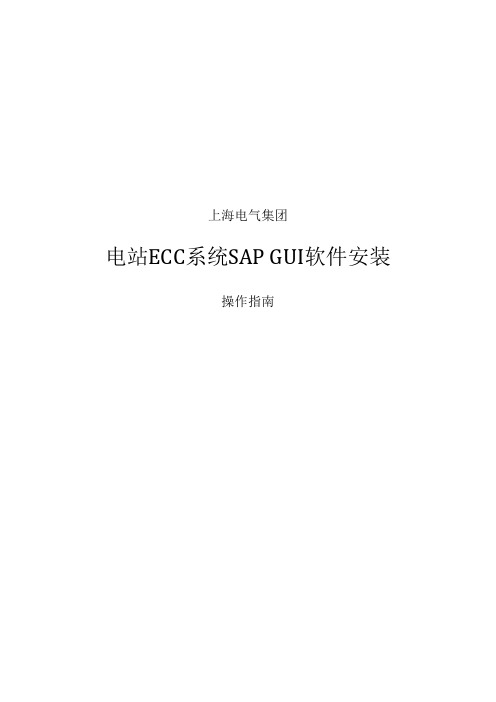
上海电气集团
电站ECC系统SAP GUI软件安装
操作指南
安装介质:GUI730
补丁:GUI730_7_10010496
安装步骤:
1、进入安装目录 \SAP GUI 730\NW_7.0_Presentation_\PRES1\GUI\WINDOWS\WIN32
2、双机SapGuiSetup
如为ECC用户,仅需安装SAPGUI FRO WINDOW 7.30,点击下一步
如有BCS则必须勾选BUSINESS EXPLORER 组件
默认安装路径
启动安装
注意:安装前关闭其他程序,避免更新windows 相关组建时报错。
再安装补丁程序:GUI710_7_10010496
安装完毕后SAP GUI 默认配置修改
点击左上方按钮,出现下拉菜单“选项”,点击后出现配置对话框
择安全设置,修改为已禁用;目的:将每次上传下载的确认对话框功能取消。
保持用户的使用感受。
选择本地服务配置文件,修改路径到D:\personal\My Documents\SAP
点击确定按钮,关闭SAP GUI;
可选择将标准的saplogon.ini 覆盖现有D盘下同名文件,完成配置。
SAPGUI 安装手册

SAP系统客户端安装指南
本客户端系统可以安装在Windows98/NT/2000/xp平台之上, 遵照下面步骤,可以迅速安装SAP系统的客户端。
1.双击桌面上(或CD-ROM)的sapgui46d\GUI\windows\win32文件夹图标,进入该文件夹;
2.双击Setup.exe图标出现以下界面,单击next按钮开始进行客户端软件安装;
3.出现以下界面选择local installation项,单击next;
4.出现以下界面,显示安装路径,建议用默认路径,单击next继续;
5.出现以下界面后,在components:框内选择SAPgui项,在它前面的小方框内点上“√”,单击next继续;
6.出现以下界面,选择English,单击next继续;
8.显示以下界面,单击next继续;
10.显示以下界面,单击next继续;
12.出现以下界面,单击install进行安装;
13.完成后出现以下界面,单击“确定”,即安装完成。
安装完成后,会在桌面上出现下图中三个被选中的图标:
接下来进行SAP客户端的配置,请参照《sapgui 组--配置手册.rar》文件进行。
SAPGUI730安装手册

在命令行窗口下输入TCODE:SU3按下回车,点击修改密码按钮
输入旧密码和要修改的新密码,点击右下角修改密码按钮生效
1.5.
双击桌面SAP Logon登陆图标
SAP系统登陆界面,点击’新建’按钮
默认下一步
填入ECC开发系统连接配置信息,此信息由BASIS统一下放
填写完毕,点击完成按钮
SAP系统连接信息就已经添加完成,双击刚刚添加的条目
输入用户名/密码(由BASIS创建并下发)
客户端为管理员设置的默认端,如需登陆其他客户端,可手动修改
点击下一步
选择安装SAPGUI和BEX
安装目录可点击’Browse’更换
等待安装完成
安装完成
1.3.
双击补丁安装程序(只需要安装最新的即可)
下一步
安装完成
1.4.
打开一个Excel文件,点击左上角文件
点击选项
新弹出窗口中选中’信任中心’,并点击’信任中心设置’
‘宏设置’标签下,选择’启用所有宏’,并确认。
保存,打开SAPLogon
新建连接
下一步
连接类型选择’组/服务器选择’,系统信息会自动弹出,输入描述,点击完成
2.1.
双击桌面SAP Logon图标
在弹出的登陆选择框里面,双击需要登陆的系统
输入用户名/密码,如需登陆其他客户端或者使用其他语言登陆,可自行修改
退出系统可在命令行窗口输入/NEX或者/NEND,或者在起始界面点击 按钮,或者点击右上角 按钮退出
SAP
GUI
安
装
和
基
本
操
作
配
置
手
册
1.
1.1.
操作系统:
SAPGUI710安装手册
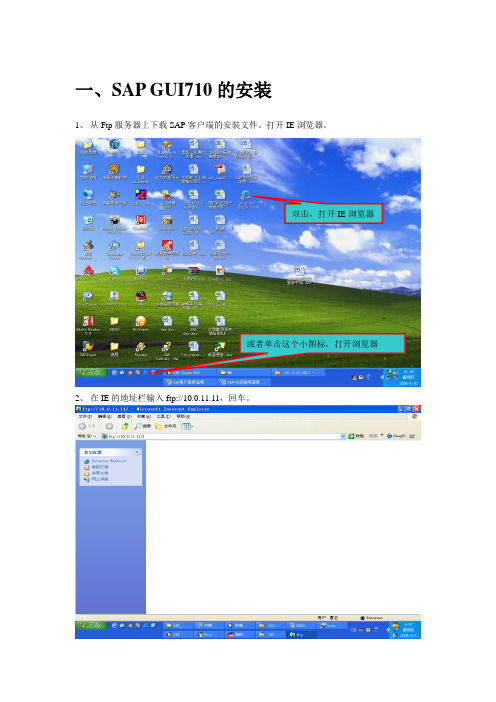
一、SAP GUI710的安装1、从Ftp服务器上下载SAP客户端的安装文件。
打开IE浏览器。
2、在IE的地址栏输入ftp://10.0.11.11,回车。
双击,打开IE浏览器或者单击这个小图标,打开浏览器3、在弹出的窗口中输入用户名:tisco,密码:mcafee,点击登录。
4、选择“sap客户端安装文件”5、选择“SAPGUI710”文件夹,右击鼠标选择“复制到文件夹”到自己的电脑6、如果本地电脑已经安装了SAPGUI640,请先从控制面板——添加删除程序中卸载掉SAPGUI640。
如果系统没安装过SAPGUI640,请忽略步骤6,直接进行步骤7。
.6.1、选择“SAP Front End”6.2、点击“删除”按钮6.3、点击“uninstall”按钮6.4 点击“完成”按钮,卸载完成7、然后再安装SAPGUI710,打开下载的文件夹,找到如下图所示的文件“SapGuiSetup.exe”,双击执行8、出现如下界面,点“Next”按钮9、选择第一项,下图红色框标志的项。
然后点“Next”按钮10、出现下图后,点“Next”按钮11、系统开始安装SAPGUI12、安装成功,点“Done”按钮退出安装程序二、SAP GUI生产系统的配置1、首先用记事本打开路径C:\WINDOWS\system32\drivers\etc\services文件,如下图2、检查文件中末尾几行,看是否存在“sapmsTGP 3600/tcp”的字符串,如果没有请在文件末尾增加字符串“sapmsTGP 3600/tcp”,然后回车后保存。
3、双击桌面“SAP Logon”图标,选“系统”页签,点击“新建项目”4、点击“下一(N)”5、选择连接类型的“组/服务器选择”6、按照下图输入信息7、然后点击“组/服务器”右面的下拉按钮,等待片刻,选择“TGTIT”8、如下图所示,点击“完成”按钮9、打开登录页面,地址栏输入http://10.0.4.87:8080/tisco/login.html,然后回车。
sap gui 730 安装说明

上海电气集团
电站ECC系统SAP GUI软件安装
操作指南
安装介质:GUI730
补丁:GUI730_7_10010496
安装步骤:
1、进入安装目录 \SAP GUI 730\NW_7.0_Presentation_\PRES1\GUI\WINDOWS\WIN32
2、双机SapGuiSetup
如为ECC用户,仅需安装SAPGUI FRO WINDOW 7.30,点击下一步
如有BCS则必须勾选BUSINESS EXPLORER 组件
默认安装路径
启动安装
注意:安装前关闭其他程序,避免更新windows 相关组建时报错。
再安装补丁程序:GUI710_7_10010496
安装完毕后SAP GUI 默认配置修改
点击左上方按钮,出现下拉菜单“选项”,点击后出现配置对话框
择安全设置,修改为已禁用;目的:将每次上传下载的确认对话框功能取消。
保持用户的使用感受。
选择本地服务配置文件,修改路径到D:\personal\My Documents\SAP
点击确定按钮,关闭SAP GUI;
可选择将标准的saplogon.ini 覆盖现有D盘下同名文件,完成配置。
sap gui 730 安装说明
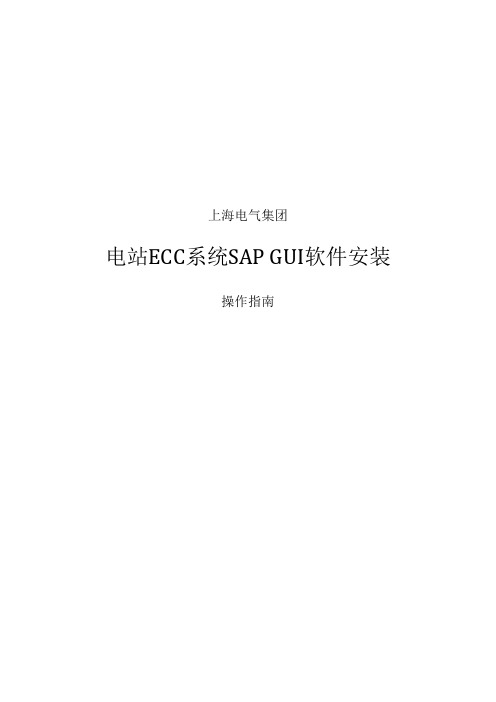
上海电气集团
电站ECC系统SAP GUI软件安装
操作指南
安装介质:GUI730
补丁:GUI730_7_10010496
安装步骤:
1、进入安装目录 \SAP GUI 730\NW_7.0_Presentation_\PRES1\GUI\WINDOWS\WIN32
2、双机SapGuiSetup
如为ECC用户,仅需安装SAPGUI FRO WINDOW 7。
30,点击下一步
如有BCS则必须勾选BUSINESS EXPLORER 组件默认安装路径
启动安装
注意:安装前关闭其他程序,避免更新windows 相关组建时报错。
再安装补丁程序:GUI710_7_10010496
安装完毕后SAP GUI 默认配置修改
点击左上方按钮,出现下拉菜单“选项”,点击后出现配置对话框
择安全设置,修改为已禁用;目的:将每次上传下载的确认对话框功能取消.保持用户的使用感受。
选择本地服务配置文件,修改路径到D:\personal\My Documents\SAP
点击确定按钮,关闭SAP GUI;
可选择将标准的saplogon.ini 覆盖现有D盘下同名文件,完成配置。
SAPGUI安装手册

SAP系统登录及操作说明1.1SAP客户端软件安装SAP客户端软件(SAP GUI7.30 )安装的其详细步骤如下:1.目录:SAP GUI 730(适用于XP系统)SAP730\SAPGui730\SetupAllSAP730\gui730_4-10010496SAP GUI(适用于Win 7系统)GUI_740_50127120_6\BD_NW_7.0_Presentation_7.40_Comp._1_\PRES1\GUI\WINDO WS\WIN32\SetupAll2.运行SetupAll.exe安装软件。
其过程如下图所示:3.出现安装界面后点击“Next”按钮,如下图所示:4.直至出现系统完全安装成功界面后点击“Close”按钮,表明SAP客户端安装成功,如下图所示:1.2SAP客户端配置信息(自动配置登录信息)1.windows XP系统将附件内的文档粘贴至如下目录,需要覆盖粘贴。
C:\Documents and Settings\Administrator\Application Data\SAP\Common 2.windows 7系统将附件内的文档粘贴至如下目录,需要覆盖粘贴。
C:\Users\zhangshuai(本地用户名)\AppData\Roaming\SAP\Common1.3SAP客户端系统登录(手工添加登录信息)- 可选1.SAP客户端安装完成后,双击桌面SAP Logon图标即可使用系统:2.点击“新建”按钮,建立登录的SAP测试系统。
系统配置信息如下:2.1开发系统:2.2测试系统:2.3生产系统:3.进入“创建新系统条目”界面,点击“下一步”按钮。
4.设置系统连接参数,点击“完成”按钮。
点击下一步继续点击下一步点击完成即可。
